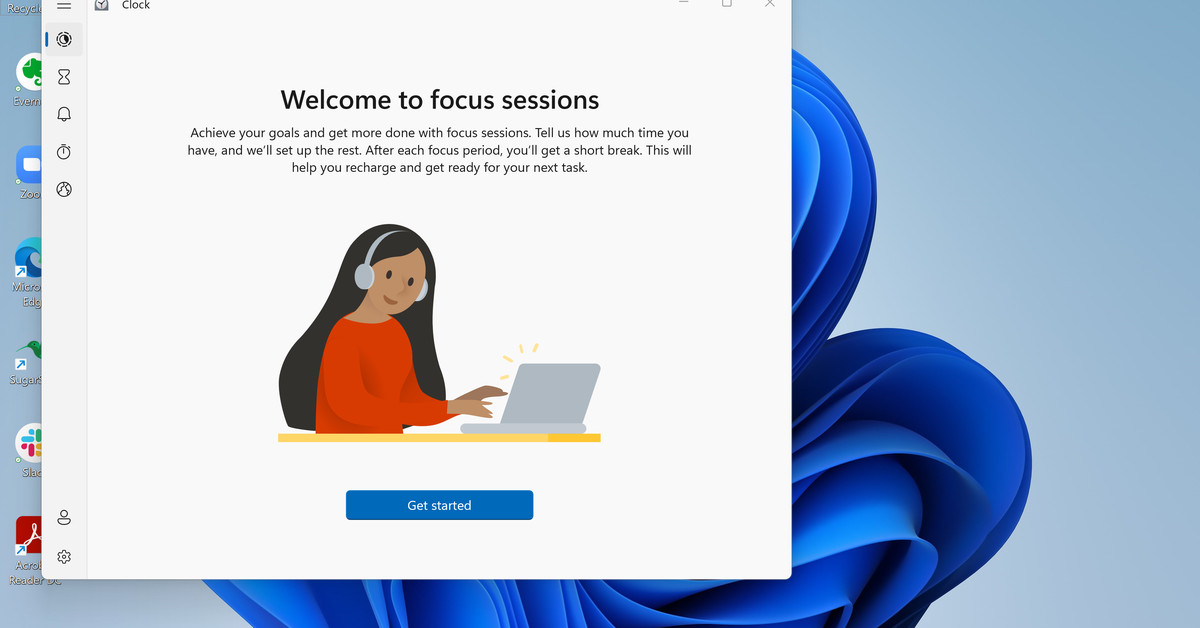Terlalu mudah untuk membiarkan gangguan seperti media sosial atau video menipu kita ke dalam apa yang seharusnya kita lakukan, seperti, katakanlah, menulis artikel di Windows 11. Fitur seperti Focus Assist kini disertakan dalam operasi sistem. untuk mencoba membantu kita menjaga mata kita di jalan, sehingga untuk berbicara.
Asisten Fokus Microsoft pertama kali diperkenalkan pada pembaruan 2018 ke Windows 10, di mana ia menggantikan fitur yang dikenal sebagai Jam Tenang, dan meskipun Windows 11 tidak menawarkan pembaruan drastis apa pun, itu membuat fitur lebih mudah digunakan. Bantuan fokus mencegah pemberitahuan muncul di layar Anda dan dapat diaktifkan secara otomatis saat Anda menempatkan layar dalam mode presentasi, bermain game, atau menggunakan aplikasi dalam mode layar penuh.
Saya akan menunjukkan cara mengedit sesi otomatis sebentar lagi. Pertama, inilah cara memulai sesi dukungan Fokus secara manual.
Mulai sesi
Di Windows 11, bantuan Fokus terintegrasi dengan aplikasi Jam. Untuk memulai sesi secara manual, ketik “Jam” ke ikon pencarian di bilah tugas Anda. Anda akan dipandu ke halaman yang membantu Anda mengonfigurasi durasi sesi; Anda juga dapat menetapkan tujuan harian jika Anda mau. Dan ada ubin yang memungkinkan Anda menautkan akun Spotify Anda (jika ada) ke sesi fokus Anda atau menggunakan Microsoft To Do untuk memilih tugas untuk sesi itu. Anda tidak perlu juga? Terus membaca.
:no_upscale()/cdn.vox-cdn.com/uploads/chorus_asset/file/22890585/Screenshot__54_.png)
Jika Anda mengklik ikon pengaturan di kiri bawah aplikasi Jam, Anda dapat menyesuaikan lama waktu fokus Anda (termasuk jeda) dan memilih suara untuk diputar saat periode fokus (atau jeda) Anda berakhir. Dan Anda dapat menyingkirkan ubin Spotify dan / atau To Do.
Halaman pengaturan Jam juga memungkinkan Anda memilih tema untuk aplikasi dan mengubah pengaturan pemberitahuan Anda, termasuk pemberitahuan yang tidak boleh difilter selama sesi dukungan Fokus.
:no_upscale()/cdn.vox-cdn.com/uploads/chorus_asset/file/22890631/Screenshot__56_.png)
Untuk lebih menyesuaikan fitur ini dan mengubah pengaturan otomatis, Anda harus pergi ke “Pengaturan Bantuan Fokus”.
Pengaturan bantuan fokus
Anda dapat mengakses pengaturan bantuan Fokus dalam beberapa cara: dengan mengklik ‘Pengaturan>’ Sistem ‘>’ Bantuan fokus ‘, menggunakan ikon pencarian di bilah tugas untuk menemukan’ Bantuan fokus ‘atau dengan mengklik tombol. ‘Jam sistem aktif tepi kanan bilah tugas, lalu pada “Pengaturan bantuan fokus”.
:no_upscale()/cdn.vox-cdn.com/uploads/chorus_asset/file/22890745/Screenshot__49_.png)
Setelah Anda berada di sana ada dua bagian utama.
Bagian pertama memungkinkan Anda untuk mengaktifkan dan menonaktifkan bantuan fokus dan untuk menentukan parameter tertentu saat aktif:
- “Hanya prioritas” membatasi notifikasi aktif untuk notifikasi yang ditentukan dalam daftar prioritas. Anda dapat mengonfigurasi daftar ini dengan memilih tautan “Sesuaikan Daftar Prioritas” tepat di bawah subjudul “Hanya Prioritas”. Anda dapat melakukan ini selalu memberi tahu Anda tentang panggilan masuk, selalu memberi tahu Anda tentang pengingat, atau mengizinkan pemberitahuan aplikasi tertentu. Yang baru di Windows 11 adalah kemampuan untuk memprioritaskan pemberitahuan untuk kontak yang disematkan ke bilah tugas Anda, atau yang Anda tentukan melalui tombol “Tambahkan kontak”.
:no_upscale()/cdn.vox-cdn.com/uploads/chorus_asset/file/22890748/Screenshot__47_.png)
- “Hanya alarm” memungkinkan Anda menyembunyikan semua notifikasi, kecuali alarm yang mungkin telah Anda konfigurasikan.
- Khawatir tentang kehilangan sesuatu? Jika Anda mencentang “Tampilkan ringkasan dari apa yang saya lewatkan saat bantuan penyetelan aktif”, Anda akan secara otomatis diberi tahu tentang semua notifikasi yang difilter segera setelah bantuan penyetelan tidak lagi aktif.
Bagian kedua, berjudul “Aturan Otomatis”, memungkinkan Anda untuk menyesuaikan beberapa aturan yang telah ditentukan sebelumnya. Anda dapat mengaktifkan dan menonaktifkan masing-masing dari halaman ini, tetapi jika Anda ingin mengubah pengaturannya, klik pada nama fitur.
- “Selama waktu ini” memungkinkan Anda untuk mengatur waktu dan hari tertentu yang akan memicu bantuan fokus. Untuk mengubah pengaturan, pilih “Selama jam-jam ini” dan kemudian pada halaman berikutnya nyalakan. Anda akan dapat memilih waktu mulai dan akhir setiap sesi; apakah ini berlaku untuk setiap hari, hanya hari kerja atau hanya akhir pekan; dan apakah itu hanya mengizinkan prioritas atau hanya alarm.
:no_upscale()/cdn.vox-cdn.com/uploads/chorus_asset/file/22890749/Screenshot__57_.png)
Fitur lain di bawah “Aturan Otomatis” bekerja dengan cara yang hampir sama. Di halaman Bantuan Debug, klik tombol untuk mengaktifkan atau menonaktifkannya, lalu klik namanya untuk menyesuaikannya.
- “Ketika saya menduplikasi tampilan saya” dipicu saat Anda memiliki dua tampilan yang sedang berlangsung; aktifkan sehingga dapat diubah untuk memungkinkan hanya prioritas atau alarm saja.
- “Ketika saya bermain game” cukup jelas; lagi, hidupkan untuk mengubahnya menjadi hanya prioritas atau hanya alarm.
- Terakhir, “When I use a application in full screen mode only” juga dapat dimodifikasi menjadi hanya prioritas atau hanya untuk alarm.
Satu hal lagi: ketika Focus assist aktif, Anda akan melihat ikon bulan kecil di ujung kanan bilah tugas Anda. Klik di atasnya dan Anda seharusnya dapat melihat semua notifikasi yang terlewat.

“Ninja internet yang tak tersembuhkan. Ahli daging. Sangat introvert. Analis. Pakar musik. Pendukung zombie.”